Instalējot noteiktas spēles caur Microsoft veikals operētājsistēmā Windows, ja saņemat 0x8007001f , tad šī ziņa palīdzēs atrisināt problēmu. Tas pats var notikt, instalējot spēles caur Xbox lietotne vai Windows atjaunināšana arī.

Izlabojiet kļūdas kodu 0x8007001F operētājsistēmā Windows 11
Šeit ir saraksts ar ieteikumiem, kas palīdzēs novērst kļūdu 0x8007001F pakalpojumā Microsoft Store, Xbox lietotnē vai Windows atjauninājumā operētājsistēmā Windows 11/10:
- Atjauniniet Windows veikalu
- Pārinstalējiet spēļu pakalpojumu
- Palaidiet Windows lietotņu problēmu risinātāju
- Palaidiet Windows atjaunināšanas problēmu risinātāju
- Veiciet darbību tīras sāknēšanas stāvoklī.
Lai izpildītu šos ieteikumus, jums būs nepieciešams administratora konts.
1] Atjauniniet Microsoft Store
Pirmā un galvenā lieta, kas jādara, ir atjaunināt Microsoft Store . Atjauninājums tiek piegādāts, izmantojot pašu Microsoft veikalu, tāpēc jums ir jāiet uz atjaunināšanas sadaļu un jāpārbauda, vai jums ir atjauninājums. Atstājiet visu malā un instalējiet Microsoft Store.
- Atveriet Microsoft veikalu
- Noklikšķiniet uz bibliotēkas ikonas kreisajā pusē un pogas Saņemt atjauninājumus.
- Pagaidiet, līdz tiek parādīti atjauninājumi.
- Atrodiet Microsoft Store pieejamo atjauninājumu.
- Noklikšķiniet uz pogas Atjaunināt un ļaujiet tai atjaunināt
Kad Microsoft Store ir atkārtoti palaists, mēģiniet vēlreiz instalēt spēli.
2] Pārinstalējiet spēļu pakalpojumu operētājsistēmā Windows PC

Ja atjaunināšana nedarbojas, atkārtoti instalējiet spēļu pakalpojumu sistēmā Windows.
- Ar peles labo pogu noklikšķiniet uz pogas Sākt galvenā ekrāna apakšējā kreisajā stūrī un pēc tam atlasiet Windows terminālis (administrators).
- Ierakstiet šo komandu un nospiediet taustiņu Enter, lai noņemtu Microsoft Gaming Service no Windows.
get-appxpackage Microsoft.GamingServices | remove-AppxPackage -allusers
- Tajā pašā logā ierakstiet šo komandu un nospiediet taustiņu Enter. Komanda atvērs spēļu pakalpojumu sarakstu pakalpojumā Microsoft Store, un jūs varat to instalēt.
start ms-windows-store://pdp/?productid=9MWPM2CQNLHN
- Instalējiet lietotni šajā lapā un atlasiet Jā, kad saņemat lietotāja konta kontroles (UAC) uzvedni.
- Restartējiet ierīci un mēģiniet vēlreiz instalēt spēli.
Ja iepriekšminētais neizdodas, dodieties tālāk un izdzēsiet abas atslēgas un restartējiet. Tev vajag atveriet reģistra redaktoru un dodieties uz šo, lai dzēstu.
Computer\HKEY_LOCAL_MACHINE\SYSTEM\CurrentControlSet\Services\GamingServices Computer\HKEY_LOCAL_MACHINE\SYSTEM\CurrentControlSet\Services\GamingServicesNe
Noteikti izveidojiet dublējumu vai izveidot sistēmas atjaunošanas punktu pirms šo taustiņu dzēšanas.
3] Palaidiet Windows veikala lietotņu problēmu risinātāju
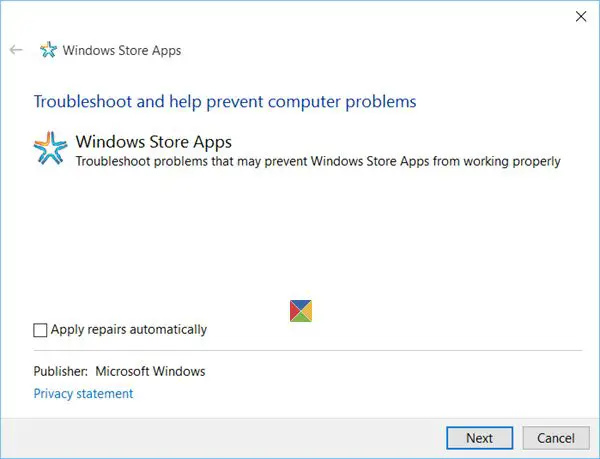
Sistēmā Windows ir iebūvēts problēmu novēršanas rīks lietojumprogrammām, kuras instalējat no Microsoft veikala, tostarp pašai programmai. Jūs varat palaidiet Windows App problēmu risinātāju lai novērstu problēmu, ja nekas cits nedarbojas.
4] Palaidiet Windows atjaunināšanas problēmu risinātāju
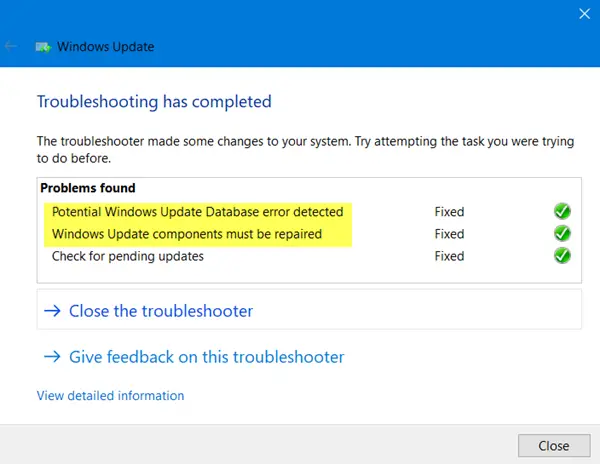
onedrive fails ir bloķēts rediģēšanai
Palaidiet Windows atjaunināšanas problēmu risinātāju un pārbaudiet, vai tas novērš problēmu.
5] Veiciet darbību tīras sāknēšanas stāvoklī
Jūs varat veikt Clean Boot un pēc tam palaidiet Windows Update vai mēģiniet atjaunināt Microsoft Store lietotnes vai Xbox, un pārbaudiet, vai tas palīdz.
Šī Windows atjaunināšanas, Microsoft Store vai Xbox kļūda nenotiek reizēm, taču tā nav īpaši patīkama, it īpaši, ja tā attiecas tikai uz noteiktām spēlēm. Tomēr šiem ieteikumiem vajadzētu palīdzēt atrisināt problēmu, jo īpaši saistībā ar spēļu pakalpojumu.
Ko spēļu pakalpojums dara operētājsistēmā Windows?
Operētājsistēmā Windows spēļu pakalpojuma lietotne ir fona process, kas iespējo funkcijas citām spēlēm un programmām jūsu sistēmā. Daži spēļu pakalpojumu piedāvāto funkciju piemēri ietver spēļu joslu, spēles režīmu, spēļu aktivitāšu izsekošanu un Game Pass. Kopumā spēļu pakalpojumi palīdz uzlabot spēļu pieredzi operētājsistēmā Windows, nodrošinot virkni lietotāja funkciju un rīku.
Kāpēc Microsoft Store neļauj man lejupielādēt spēles?
Jūs nevarat lejupielādēt spēles no Microsoft veikala vairāku iemeslu dēļ. Daži izplatīti iemesli ir nepietiekama krātuves vieta, tīkla problēmas, saderības problēmas, reģiona ierobežojumi utt. Ja neviens no šiem ieteikumiem nepalīdz, var būt noderīgi mēģināt atiestatīt programmu Microsoft Store. To var izdarīt, dodoties uz Iestatījumi > Programmas > Microsoft veikals > Papildu opcijas > Atiestatīt.










![Outlook nevar parādīt mapi [Labot]](https://prankmike.com/img/outlook/D6/outlook-cannot-display-the-folder-fix-1.webp)




